Как создать ярлык в Ubuntu
- Информация о материале
- Категория: Linux
- Опубликовано: 08.01.2018, 22:12
- Автор: HelpDesk
- Просмотров: 5066

Ярлыки приложений хранятся в двух каталогах, один системный /usr/share/applications , а другой в каталоге каждого из пользователей по адресу $HOME/.local/share/applications/.
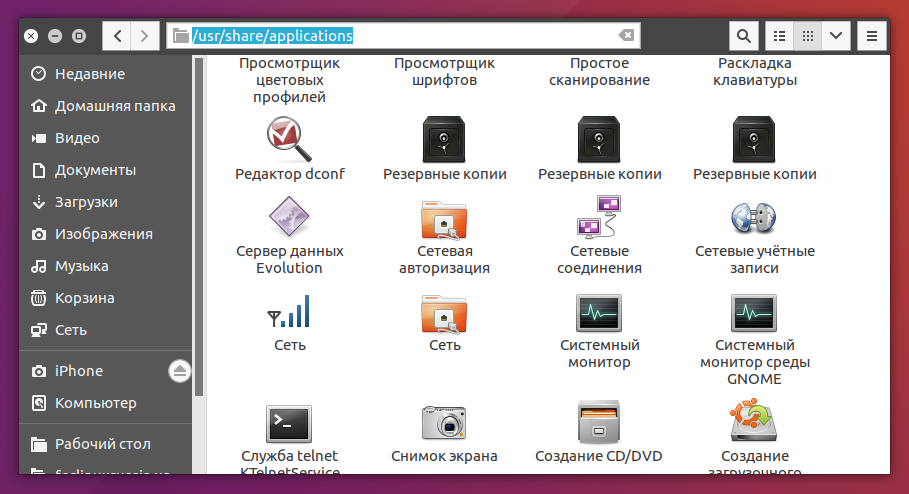
Ярлыки представляют из себя текстовые файлы с расширением .desktop:
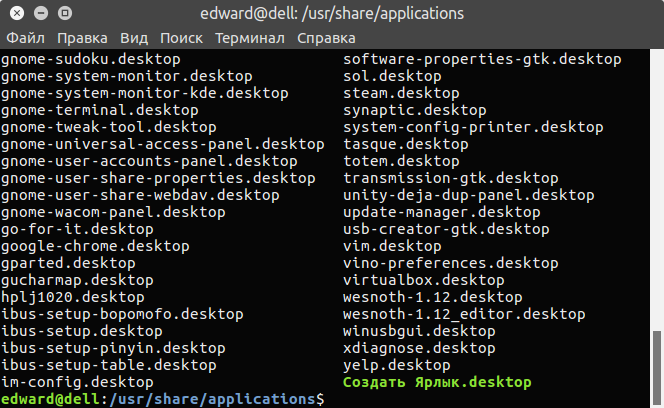
А сам текстовый файл подобен этому:
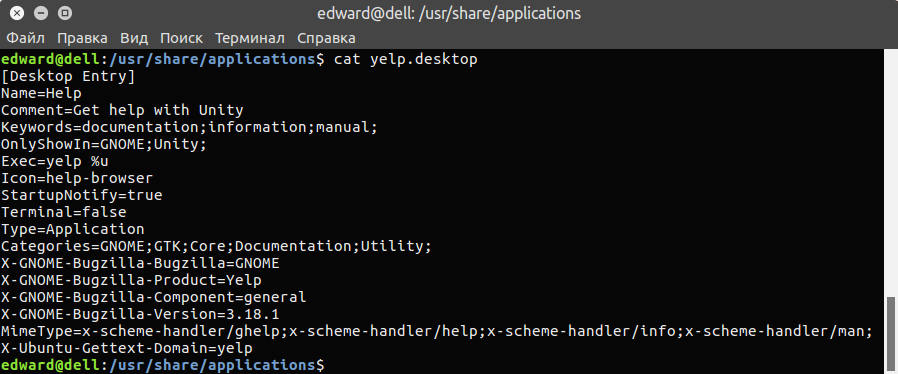
Вот описание самых часто используемых параметров:
Name - имя приложения, которое будет отображаться под иконкой в Главном меню;
Keywords - слова, по которым будет искаться данный ярлык в Главном меню;
Exec - строка запуска приложения;
Terminal - (true или false)- запускать или нет приложение в окне терминала4);
Icon - путь или общесистемное название иконки;
Обязательные два - Name и Exec.
Параметр запуска приложения или скрипта Exec можно редактировать с помощью Свойств в файловом менеджере Nautilus (если править свойства ярлыка в системном каталоге, то файловый менеджер надо запускать с правами суперпользователя):
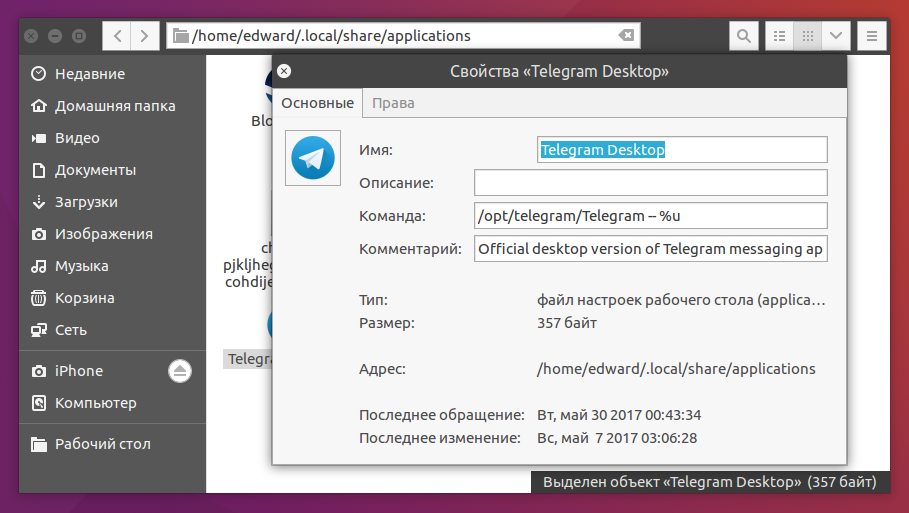
Отредактировать можно легко и просто с помощью графической среды, но создавать ярлыки с помощью создания текстовых файлов и прописывая параметры - это то ещё занятие.
Создание ярлыков в Ubuntu.
В Gnome(и в Unity) есть довольно удобная утилита, которая называется gnome-desktop-item-edit, которая входит в пакет gnome-panel, который не установлен по дефолту в системе.
Давайте же установим:

Флаг --no-install-recommends означает, что установится только пакет gnome-panel без дополнительных пакетов.
Теперь можно запускать приложение, выполнив в терминале команду вида:

К примеру, создадим ярлык для текущего пользователя:

И откроется графическое окно:
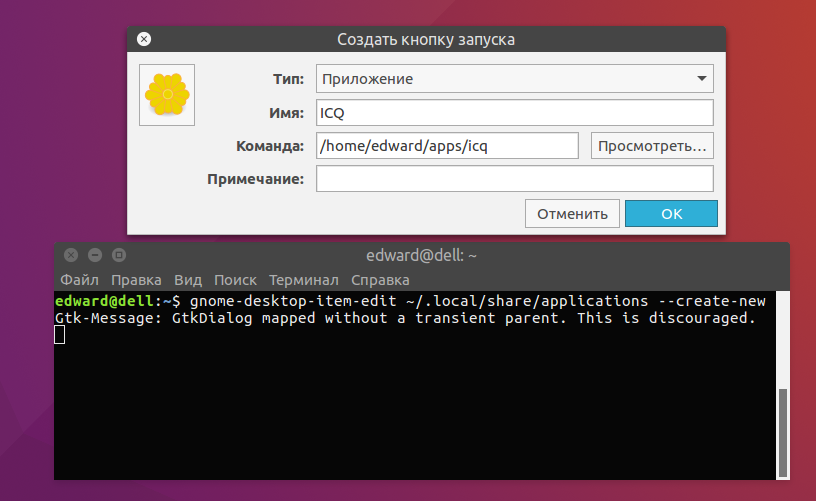
Может нажать кнопку "Просмотреть" и выбрать исполняемый файл программы (то есть, не вводить в ручную). Также, изменить иконку на любую, просто кликнув по иконке и откроется файловый менеджер с выбором. И после нажатия "Ок" получаем ярлык в списке приложений:
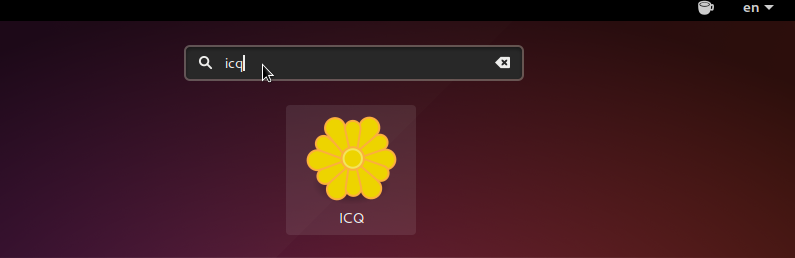
Если захотим создать ярлык приложения в системном каталоге, то нужно будет выполнять команду с правами суперпользователя:

Но опять же, надо в терминале вводить команду создания ярлыка. Давайте создадим два ярлыка создания ярлыков приложений в системном каталоге и в каталоге текущего пользователя.
Для начала нам потребуется установить gksudo, если она у вас не установлена:

Открываем терминал и выполняем команду:

Создаем ярлык создания ярлыков в системном каталоге:
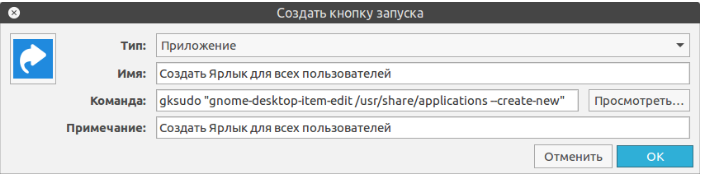
в команду запуска прописываем:
gksudo "gnome-desktop-item-edit /usr/share/applications --create-new"
Вписываем имя и выбираем иконку, какую захочется.
Создаем ярлык создания ярлыка в домашнем каталоге текущего пользователя:
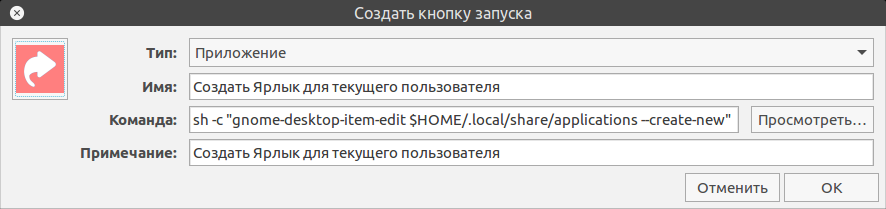
в команду запуска прописываем:
sh -c "gnome-desktop-item-edit $HOME/.local/share/applications --create-new"
Вписываем имя и выбираем иконку, какую захочется.
В итоге имеем два ярлыка среди приложений:
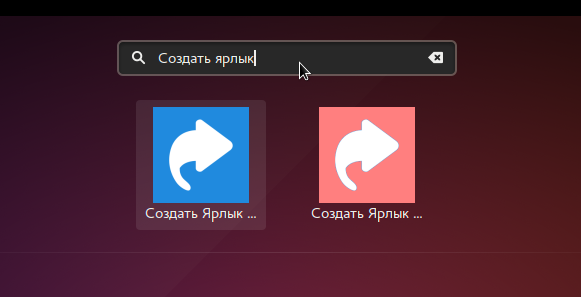
И теперь, если мы хотим создать ярлык для приложения или запуска скрипта, то нам не надо создавать никакие текстовые файлы или использовать терминал. Всё делается через графический интерфейс.








